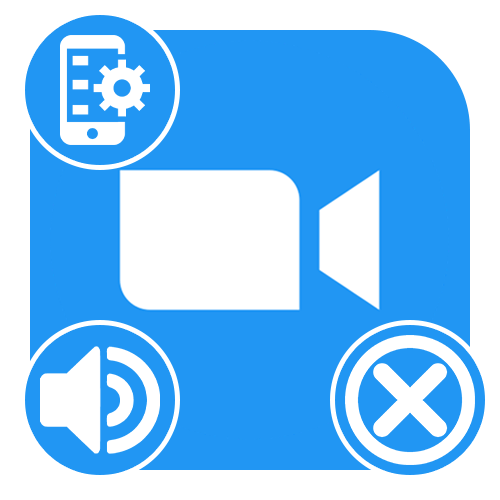
Отсутствие входящего звука в Zoom на телефоне чаще всего связано с недостаточно высокой громкостью динамика, что можно легко исправить путем зажатия соответствующей боковой кнопки. Также нужные элементы представлены в рамках панели управления, что актуально для любых мобильных устройств.
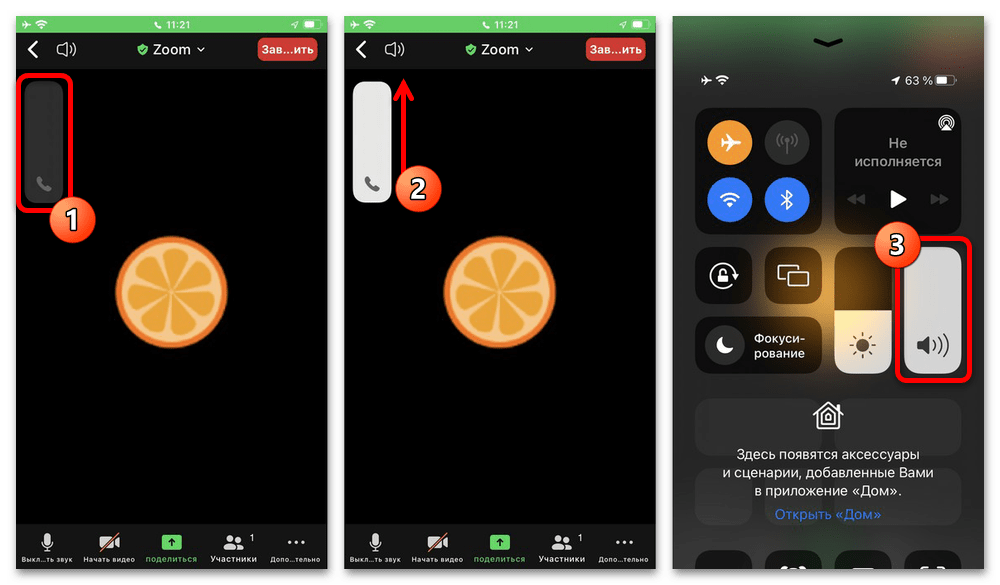
Помимо низкого уровня громкости, в достаточно редких случаях причиной могут быть неисправности на серверной стороне мессенджера, в работе самого приложения или смартфона. Как бы то ни было, все варианты уже были нами ранее рассмотрены в рамках другой инструкции на сайте по указанной ссылке.
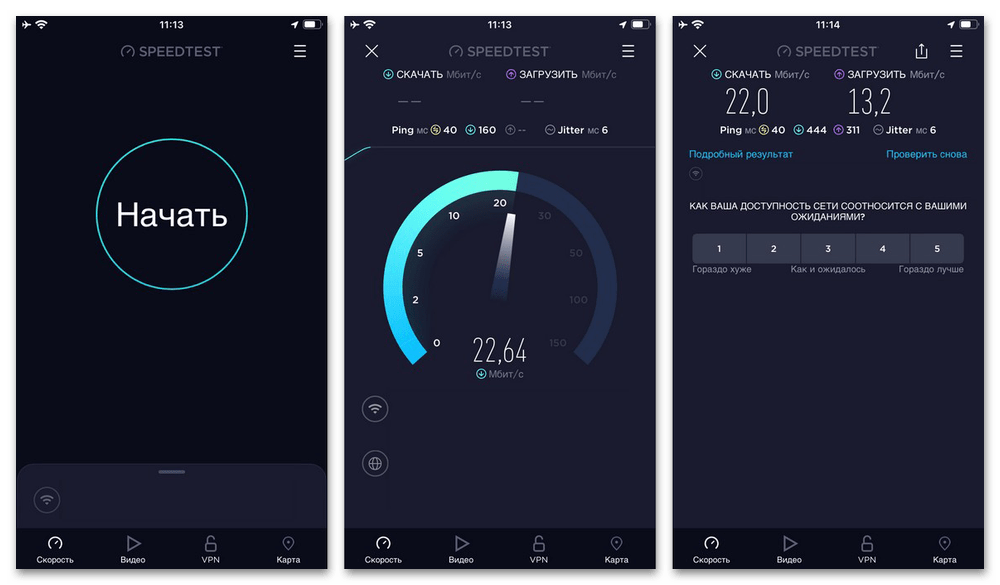
Что делать, если при подключении к Zoom-лекции с телефона нет звука?
Дополнительно обязательно попробуйте отключение или наоборот подключение внешних наушников. Если проблемы связаны с устройством, подключение наушников может стать временным решением и подтверждением, что устройство нуждается в ремонте.
Вариант 2: Неисправности в работе микрофона
Если собеседники постоянно жалуются на отсутствие звука с вашей стороны, как правило, связано это с неправильно работающим или вовсе неисправным микрофоном. Для начала необходимо открыть параметры приложения в системных «Настройках» и задействовать микрофон при помощи соответствующего ползунка.
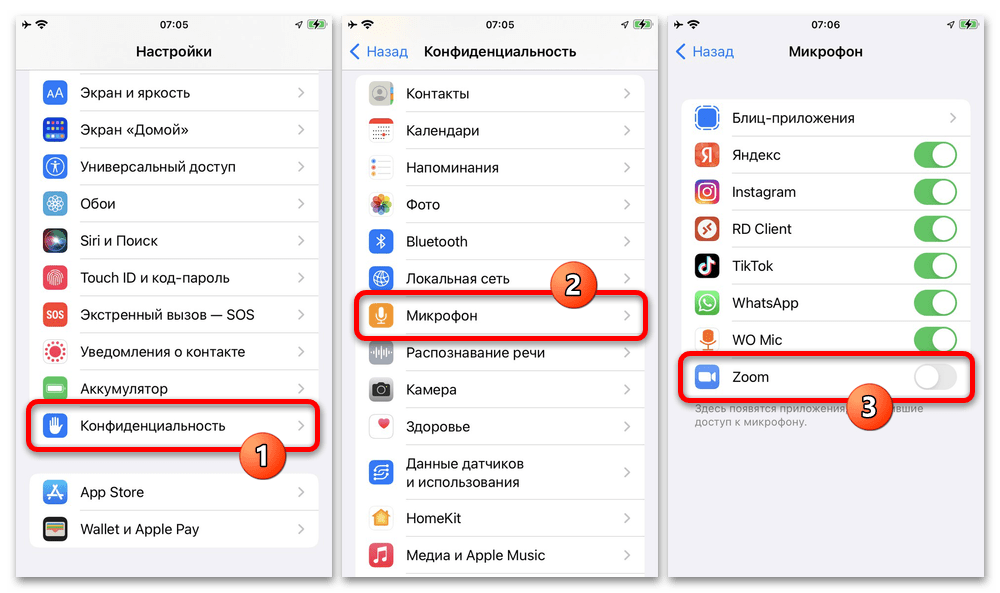
При отсутствии положительных результатов после указанного действия необходимо в обязательном порядке попробовать выполнить полную переустановку приложения. Особенно актуально это в том случае, если микрофон перестал работать после очередного обновления программы или вследствие каких-либо системных сбоев.
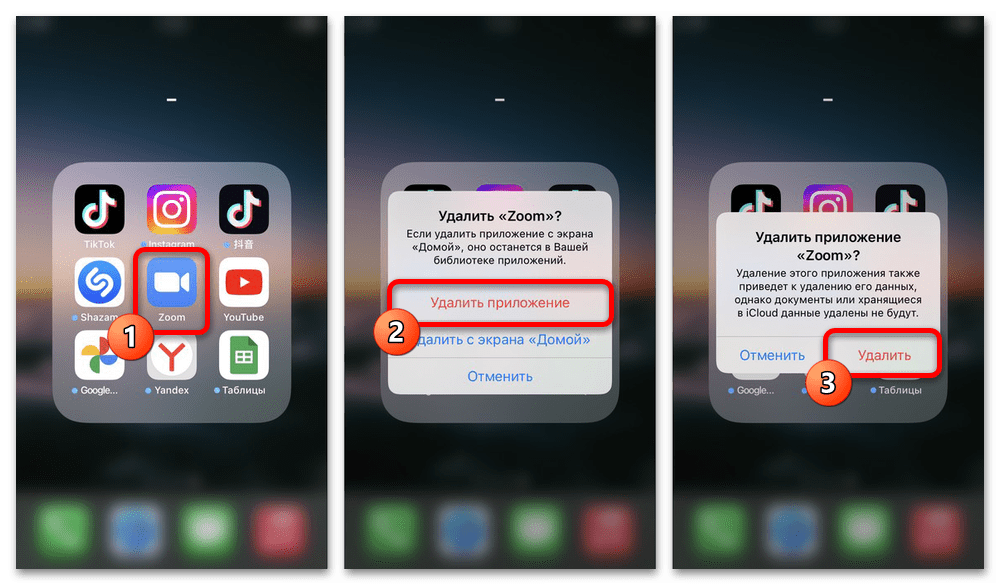
Не стоит также игнорировать возможность поломки устройства, что можно легко проверить с помощью стандартных приложений вроде «Диктофона». Если звук не записывается даже таким образом, придется обратиться в сервисный центр, тогда как временным решением может стать упомянутое ранее использование внешней гарнитуры.
Источник: lumpics.ru
Почему в приложении Zoom нет звука на Андроид
Пользователь при подключении к конференции может не понять, почему в Zoom нет звука на телефоне Android. Ведь изначально все собеседники будут немыми, даже когда по видео видно, что они что-то говорят. На первый взгляд может показаться, что это какая-то ошибка или неполадки со связью. Но в действительности все совсем не так. Так устроена платформа Зум.
Zoom нет звука. Как в Zoom включить звук на телефоне. Самая короткая инструкция.
Подробности – в данной статье.
Разъяснение ситуации
При входе в онлайн-встречу пользователь только видит других участников, но не слышит их. Связано это с тем, что он еще не успел подключиться к аудиоконференции. Данная особенность не слишком очевидная, ведь в других сервисах ничего подобного нет.
Процедура подключения к аудиоконференции:

- Откройте на вашем смартфоне Зум и войдите в интернет-беседу.
- Вызовите элементы управления, тапнув на экран.
- Теперь нажмите на опцию «Подключить зв…».
- И затем – на надпись «Вызов с использованием…».

Теперь речь собеседников будет вам слышна. А чтобы заговорить самому, активируйте в мобильном приложении микрофон.
Не забывайте о том, что проблема может заключаться в банальной громкости устройства. Попробуйте ее повысить или выключить беззвучный режим.
Подключаться к аудиоканалу придется каждый раз, и это будет напрягать многих пользователей. Им будет полезно знать, что данную процедуру можно сделать автоматической. Для этого:
- Откройте главное окно Zoom и посетите вкладку «Настройки». Если ничего такого у вас на экране нет, а имеется только две кнопки для входа и одна для регистрации, то создайте учетную запись и авторизуйтесь в системе по нашей инструкции.
- Теперь тапните на раздел «Конференция», чтобы попасть на нужную страницу параметров.

- Далее, откройте «Автоматическое подключение к…».
- Включите режим «Использовать Интернет».
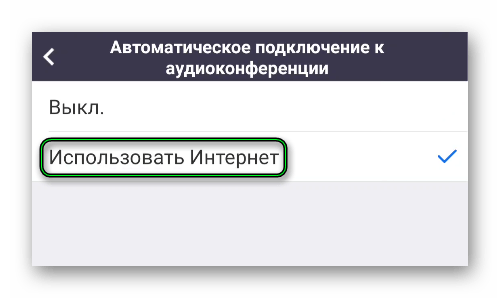
- Закройте страницу настроек.
Проблема должна быть решена. Но если этого не произошло, то переходите к разделу дополнительных мер в нашей статье.
Дополнительные меры

Бывает такое, что описанным выше способом не удалось включить звук в конференции Zoom с Андроид-телефона. В таком случае стоит проверить, не заглушили ли вы всех участников. Индикатором этого будет иконка динамика сверху экрана, чуть правее которой расположится «крестик». Тапните по ней, чтобы услышать речь других пользователей.
Если и это не помогло, то стоит переподключиться к видеоконференции. А крайняя мера – переустановка приложения:
- Откройте GooglePlayMarket на вашем девайсе. Это магазин для установки приложений на платформе Android.
- С помощью функции поиска перейдите к странице загрузки.
- Тапните на кнопку «Удалить».
- Подтвердите это действие.
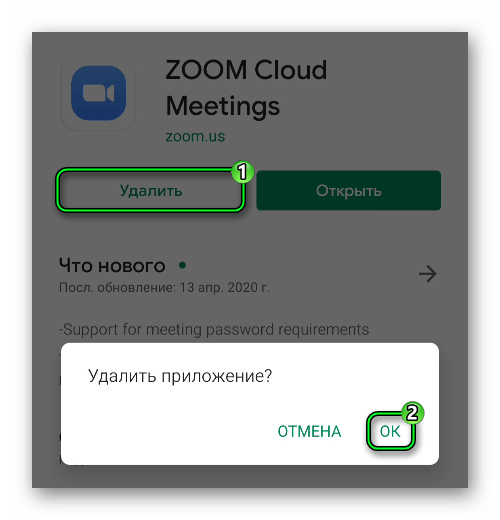
- Затем запустите повторную установку.
- Откройте Зум.
- Войдите в аккаунт, если он у вас есть.

- Подключитесь к интернет-встрече и активируйте доступ к аудиоконференции по инструкции выше.
Источник: zoomapp.ru
Почему в Зуме нет звука в телефоне
Существует 4 основных причины почему не слышно в Зум на мобильном. Рассмотрим на стороне для организатора и участника, по пунктам и с скриншотами.
Причины отсутствия звука в Zoom на телефоне
Необходимо зайти в настройки мобильного и разрешить приложению к использованию микрофона и камеры, если эти настройки не были разрешены ранее при установке.
Причины:
- Сбиты настройки;
- Организатор намеренно отключил эту опцию;
- Выключен микрофон;
- Приложению Зум запрещено использовать динамик.
Как включить звук на Zoom на телефоне
Одна из причин когда нет звука в Zoom на андроид, нужно открыть приложение, зайти в настройки, найти и нажать на “Конференция” далее:
- В самом верху нажмите “Автоматические подключение к аудиконференции”;
- Поставьте галочку возле “Использовать интернет”.
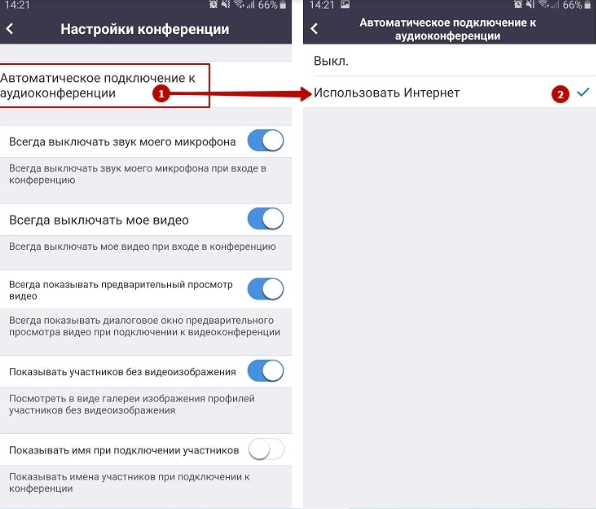
Как включить микрофон
Причина по которой не слышно в Зум — отключен динамик. Микрофон можно включить, просто нажав в нижнем левом углу на значок “Микрофон”, зачастую при входе в кабинет он перечеркнут, что значит что вас неслышно.
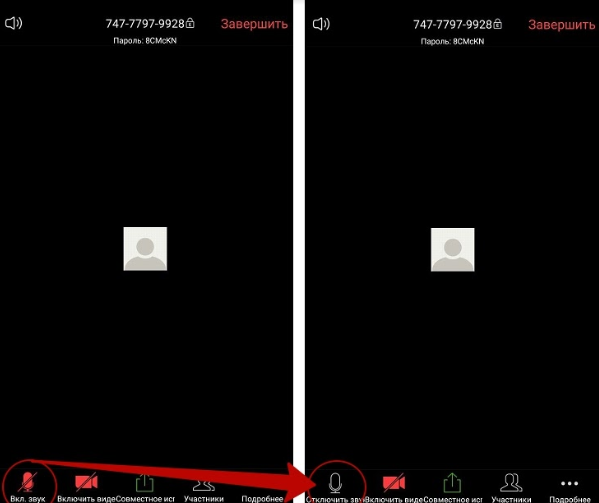
Чтобы подключить звук и вас слышали, проведите пальцем вправо, появиться круг “Включить мой микрофон” начните говорить.
Чтобы не отвлекать лишним шумом других участников совещания или урока нажмите еще раз, после того, как закончили свою речь.
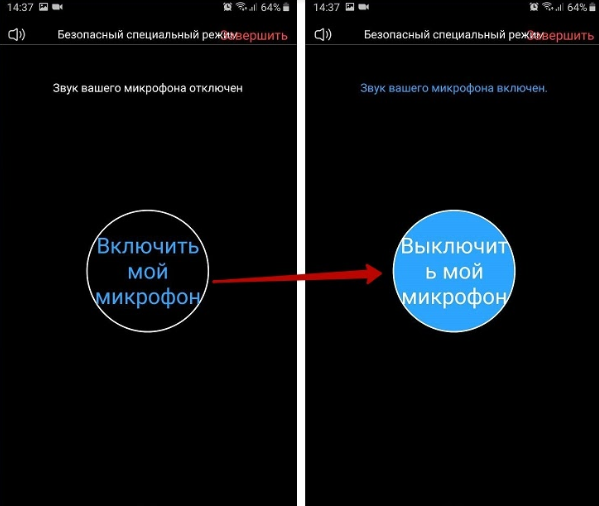
На стороне учителя
Третий вариант если не работает звук в Zoom на телефоне, это когда организатор сам вправе отключить его всем участникам. Для того чтобы выключить микрофон всем нужно:
- В кабинете онлайн конференции нажмите на “Участники”;
- Нажмите “Выключить звук для всех”.
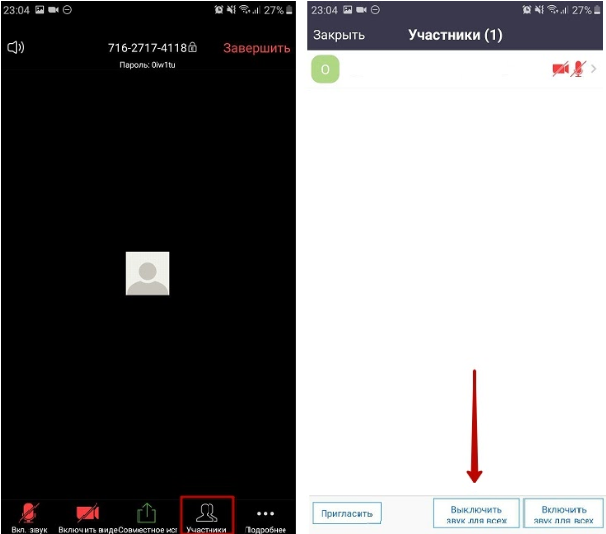
Чтобы дать возможность сказать участникам конференции, нажмите, как указано на следующем скриншоте:
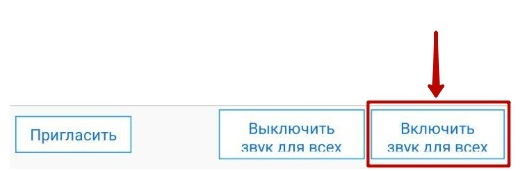
На стороне ученика
В четвертом варианте когда нет звука в Zoom на телефоне нужно нажать на микрофон, в левом нижнем углу, появится “Вызов с использованием звука устройства” нужно кликнуть на эту надпись. Данная функция проявляется при входе в конференцию, нажмите на нее, чтобы вас слышали и вы слышали говорящего.
Убедитесь что только вас не слышно, возможно организатор семинара отключил звук всем участникам, в таком случае напишите свой вопрос в чате.
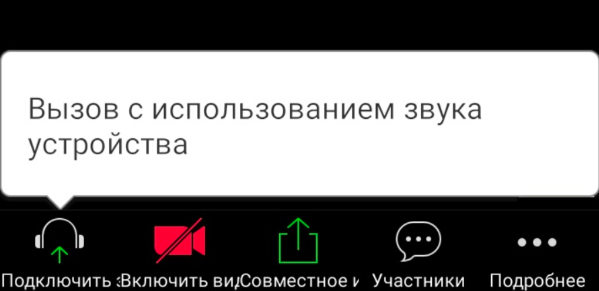
Довольно часто помогает просто перезагрузить устройство и подключиться, снова, к конференции. Если нужно срочно войти в онлайн сессию, попробуйте через компьютер, там можно зайти без регистрации в приложении, просто кликнув по ссылке или введя идентификатор с паролем, а также имя или псевдоним.
Если неслышно, во время конференции, на компьютере то читайте эту статью, также почему на андроид нельзя поставить задний фон во время конференции, а на айфон можно читайте эту статью .
Источник: zconf.info